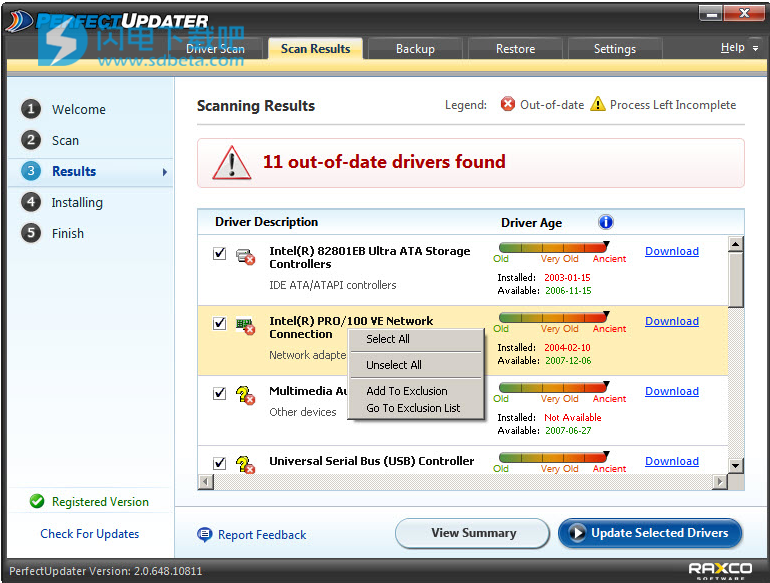只需扫描,下载和安装适用于您系统的最新驱动程序,即可提高PC的性能。PerfectUpdater为您的设备检测并安装适当的驱动程序,以最大程度地减少硬件冲突并提高系统稳定性。
PerfectUpdater通过安装最新的设备驱动程序来帮助您避免诸如BSOD(蓝屏死机)之类的错误。你是游戏玩家吗?使用PerfectUpdater优化图形卡的功能,以获得最佳游戏体验。
确保下载到PC的驱动程序是100%安全的。PerfectUpdater广泛的驱动程序更新库仅包含原始制造商(OEM)驱动程序,以确保与您的设备,硬件和软件的兼容性。PerfectUpdater在我们的高级数据库中不包含任何第三方驱动程序下载。
PerfectUpdater与Windows XP,Vista,7、8和10的32位和64位版本完全兼容。
使用帮助
一、驱动扫描
PerfectUpdater是可靠的工具,可用于将过时的驱动程序更新为最新版本。它根据包含最新驱动程序更新的数据库检查系统的现有驱动程序,并记录需要更新的驱动程序。
此过程分为5个步骤,显示在“驱动程序扫描”选项卡下(请参阅左面板):
欢迎
扫瞄
结果
正在安装
完
步骤1:欢迎
系统上过时的驱动程序可能会降低系统性能。有必要更新最新的驱动程序,以使系统发挥最大潜力。
欢迎屏幕可帮助您启动驱动程序扫描。PerfectUpdater将彻底扫描系统,以识别特定于计算机操作系统的过时驱动程序。屏幕下半部分的“系统摘要”提供了上次扫描日期,系统上的驱动程序总数,过时的驱动程序总数和最新驱动程序的详细信息。
单击立即开始扫描以转到下一步。
单击以最大化图像
PerfectUpdater欢迎屏幕
步骤2:扫描
过期驱动程序扫描系统
在扫描过程中,将检查以下设备的驱动程序。
磁盘驱动器
磁盘驱动器或硬盘驱动器是系统上的数据存储设备。PerfectUpdater扫描磁盘驱动器,找出过期的驱动程序。
DVD/CD-ROM驱动器
DVD/CD-ROM驱动器是可移动数据存储设备。PerfectUpdater扫描用于这些可移动设备的过期驱动程序。
键盘
键盘是一种输入设备,具有多个键,可帮助您键入字符并执行某些功能。PerfectUpdater将扫描用于该设备的驱动程序。
监控器
监视器是一种电子设备,可以显示计算机生成的图像。PerfectUpdater将扫描用于这些设备的驱动程序。
其他设备
PerfectUpdater将扫描用于其他重要系统设备的现有驱动程序。
SCSI/RAID
SCSI(小型计算机系统接口)是一组标准命令,协议和电气接口,可帮助外围设备连接到计算机。RAID(独立磁盘冗余阵列)是一种将相同信息存储在系统上多个磁盘上的技术。
PerfectUpdater会检查支持其功能的驱动程序,并确定所有过时的驱动程序。
系统设备
系统设备包括芯片组和控制器,BIOS,高速缓存等,它们控制计算机内处理器,高速缓存,系统总线和外围设备之间的数据传输。更新的系统设备驱动程序会对PC的运行和性能产生积极影响。PerfectUpdater读取所有系统设备驱动程序,并查找过期的驱动程序。
显示适配器
显示适配器是支持监视器功能的插卡。它们确定最大分辨率,可以显示的颜色数量等等。PerfectUpdater检查与显示适配器关联的驱动程序,并找到所有过时的驱动程序。
IDEATA/ATAPI控制器
IDE(集成开发环境)是为程序员提供软件开发工具的软件应用程序。ATA(高级技术附件)是大容量存储设备接口,ATAPI(高级技术附件包接口)是用于附加SCSI设备的ATA。
PerfectUpdater会彻底检查与IDEATA/ATAPI控制器关联的驱动程序,以查找任何过期的驱动程序。
鼠标和其他定点设备
鼠标和其他指点设备(如游戏杆,光笔或触控板)控制视觉计算机的光标移动。
网络适配器
网络适配器提供了将计算机连接到网络连接的接口。PerfectUpdater扫描用于网络适配器的驱动程序,以识别所有过时的驱动程序。
处理器
CPU(中央处理单元)或微处理器等处理器是有助于执行计算机程序的电子电路。PerfectUpdater检查现有驱动程序,以查找与处理器关联的任何过时的驱动程序。
声音,视频和游戏控制器
PerfectUpdater还会检查与声音,视频和游戏控制器相关的驱动程序,以识别任何过时的驱动程序。
通用串行总线控制器
通用串行总线(USB)是将设备和计算机外围设备(例如鼠标,键盘,打印机,数码相机和外部硬盘驱动器)连接到主机的标准。PerfectUpdater扫描与USB相关的所有过期驱动程序。
第三步:结果
扫描结果
扫描完成后,将列出所有不同设备的过期驱动程序。还为每个驱动程序提供了其他详细信息,例如实际驱动程序的安装日期和可用更新日期。每个驱动程序均提供一个“下载/更新驱动程序”链接。这简化了为系统上单个设备下载更新的驱动程序的任务。还可以同时更新多个选定驱动程序的过程。您可以选择“更新选定的驱动程序”并一次接收所有更新。
扫描和驱动程序更新后,单击“查看摘要”按钮以查看摘要。
报告反馈
您可以通过单击“报告反馈”链接来报告使用该应用程序时的体验反馈。您提供的有关您可能遇到的问题的任何信息都将继续传递,使我们能够使该应用程序更加无错误且无错误地重复使用。(这是可选的)
单击该链接时,将打开一个新窗口,询问您的电子邮件地址,也为您提供了一些常见问题,可从下拉列表中进行选择。您也可以在提供的文本框中描述问题。在提交详细信息之前,您可以通过单击“预览反馈”按钮然后单击“提交”按钮来预览它们。您可以随时单击“取消”按钮关闭此窗口。
步骤4:安装
所选驱动程序的下载完成后,PerfectUpdater将提示您在系统上安装更新。在安装更改之前,请对旧驱动程序进行备份。如果系统对更改或更新的响应不佳,则可以将系统还原到其最后的配置。进行此操作是为了预防任何不良安装而采取的预防措施。
要安装更新,请单击“安装”按钮或单击“不安装”以终止。
步骤5:完成
成功安装更新后,重要的是重新启动系统,以便将旧驱动程序替换为新更新的驱动程序。在安装了更新的系统上工作可能会导致与系统相关的问题。因此,PerfectUpdater将提示您重新启动。您可以选择通过单击“重新启动”按钮立即重新启动系统,也可以选择稍后通过单击“取消”按钮手动重新启动系统。建议立即重新启动。
注意:在启动重新启动之前,您应该在系统上保存所有工作,以帮助确保没有工作数据丢失。
二、扫描结果
扫描完成后,将列出不同设备的过期驱动程序。所选驱动程序的其他详细信息将出现在屏幕的下半部分,驱动程序日期,驱动程序版本和更新日期。对于每个驱动程序,都提供了“更新驱动程序”链接,以简化为系统上单个设备下载更新的驱动程序的任务。还可以同时更新所有选定驱动程序的过程。您可以单击“更新选定的驱动程序”,一次获取所有更新。
单击“查看摘要”按钮以在扫描和驱动程序更新后查看摘要。
三、后备
选择备份类型
DriveUpdater提供两种类型的备份,下面将对其进行说明。用户将需要根据他们的个人需求选择备份的类型。
选择备份作业:
创建所有系统驱动程序的完整备份–使用此选项,可以在安装更新之前对系统上所有现有驱动程序进行完整备份。
选择此选项后,单击“下一步”按钮以启动备份过程。要随时停止备份过程,请单击“停止备份”按钮。成功完成备份过程后,将立即显示备份摘要。要转到“备份”屏幕,请单击“完成”按钮。
创建特定驱动程序的备份–使用此选项可以备份与要更新的设备关联的驱动程序。
选择此选项后,单击“下一步”按钮以启动备份过程。将打开一个新屏幕,显示包含过时驱动程序的所有设备的列表。您可以使用相应的驱动程序检查要更新的设备。要随时停止备份过程,请单击“停止备份”按钮。成功完成备份过程后,将立即显示备份摘要。要转到“备份”屏幕,请单击“完成”按钮。
四、恢复
还原驱动程序
PerfectUpdater还提供了撤消/还原选项。它会保存所有备份,并将其列出在“驱动程序备份列表”标题下。如果认为必要,可以还原列表中的所有备份项目。为此,请从列表中选择备份项目,然后单击“加载备份”以进行还原,或单击“删除备份”以将其删除。
您可以选择以下两个重新启动设置之一:
提示我是否需要重新启动-选择此选项时,PerfectUpdater始终会在重新启动系统之前询问用户。
如果需要,可自动重新启动-PerfectUpdater将自动重新启动系统,而无需征求用户许可。
基本上,第一个选项将始终在重新引导之前提示用户,而第二个选项将自动重新引导以建立更改。
选择要还原的驱动程序
选择要还原的备份时,将在新窗口中显示一个列表。该列表显示所有设备的驱动程序,或备份中包含的相关设备。
您可以选中“全选”选项以选择要还原的所有设备,然后单击“还原”按钮。
要么
您可以检查所需的设备来还原关联的驱动程序,然后单击“还原”按钮来还原它们。
系统可能需要重新启动才能完成还原备份的过程。继续使用不完整的还原过程在系统上工作可能会导致严重的系统问题。
PerfectUpdater将提示您重新启动。您可以通过单击“重新启动”按钮选择立即重新启动系统,也可以稍后单击“取消”按钮选择手动重新启动系统,建议立即重新启动。
注意:在启动重新启动之前,您应该在系统上保存所有工作,以帮助确保没有工作数据丢失。
成功完成所选驱动程序的还原过程后,将提供还原摘要。此摘要将提供有关还原的驱动程序数量和剩余的还原驱动程序数量的详细信息。
五、设定值
在此部分下,您可以重置应用程序执行设置,选择位置来保存下载的更新或进行的备份,或者从“驱动程序排除”列表中添加或删除驱动程序。
1、常规设置
在此部分下,您可以选中/取消选中提供的选项,以在启动PerfectUpdater时自动开始扫描过时的驱动程序。
2、选择位置
在此部分下,您可以选择:
将保存驱动程序下载的系统位置。
将保存备份的系统位置。
要保存设置的任何更改,请单击“应用”按钮,或单击“默认”按钮以恢复默认设置。
单击以最大化图像
PerfectUpdater设置屏幕
3、排程器
建议定期更新驱动程序。调度程序通过将驱动程序扫描调度到用户指定的条件来帮助简化此过程。扫描将在预定义的日期,日期和时间自动开始。这是一个有用的工具,可以提醒用户这一重要任务。
您可以使用各种选项设置扫描时间。
计划扫描的选项:
在指定时间“每天”
要么
在指定日期(可以使用日历下拉菜单设置)“运行一次”
要么
在特定时间的指定日期“每周”(选中标记星期几以进行自动扫描)
要么
“不计划”扫描(撤消计划扫描)
下次计划的扫描显示在屏幕底部。您也可以通过单击左侧面板中的“所有计划的项目”来查看计划的所有扫描。
为了您的方便,计划程序中还有两个非常重要的选项。使用这些选项被认为是必要的。
自动修复错误-选中此选项时,调度程序将自动修复在扫描中检测到的错误,而无需任何用户交互。
修复错误后自动关闭PC-选中此选项后,您选择在修复错误后关闭计算机系统。由于系统将关闭,这将有助于节省电量。
每次您计划扫描或编辑计划扫描时,都必须单击“应用”按钮以保存所做的更改。
4、驾驶员排斥
您可以通过将其跳过扫描来添加驱动程序,方法是将其添加到“驱动程序排除列表”中。扫描过时的驱动程序时,将排除已添加的驱动程序,除非将其从列表中删除,否则不会检测到已过时的驱动程序。
您可以使用“删除项目”和“删除所有项目”按钮删除单个驱动程序或所有驱动程序。然后,删除的驱动程序将包含在后续扫描中,并且最终可以看到更新。
您也可以使用右键单击任何项目时显示的上下文菜单中的选项(从排除列表中全部删除和从排除列表中删除)来删除项目。